Beheben von iPhone-Alarmproblemen: So beheben Sie ein Problem mit dem stillen Alarm
Wenn Ihr iPhone-Wecker nicht klingelt, liegt möglicherweise ein Konflikt mit den Einstellungen Ihres Geräts vor. Dies kann passieren, wenn bestimmte Einstellungen die Funktion des Alarms außer Kraft setzen und verhindern, dass er klingelt.
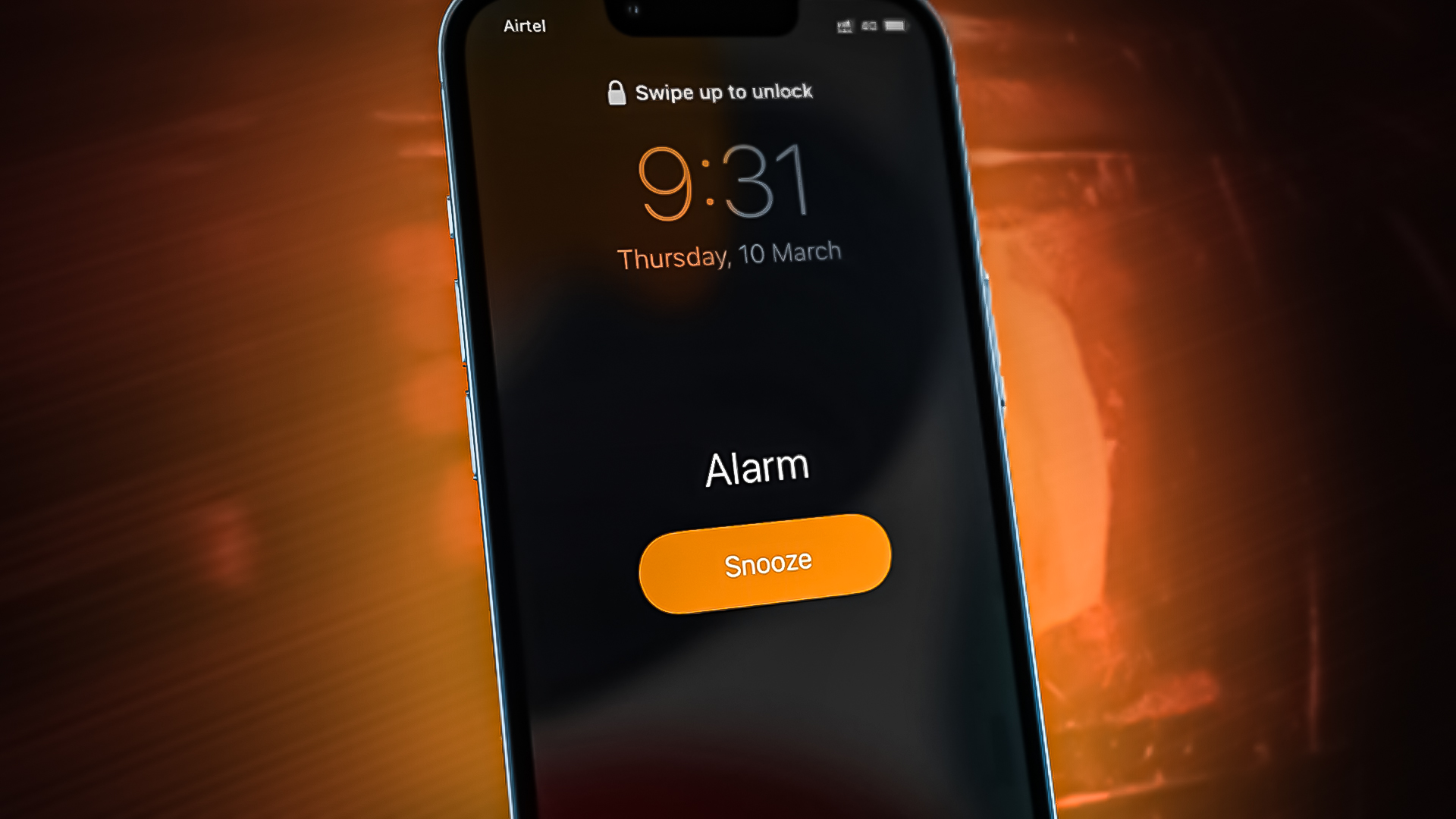 Der iPhone-Wecker klingelt nicht. Behebung
Der iPhone-Wecker klingelt nicht. Behebung
Dieses Problem wird als stilles Alarmproblem bezeichnet. Dies kann sehr problematisch sein, da es Berichte gibt, dass Menschen ihren Flug nicht erreicht haben oder einen wichtigen Termin verpasst haben.
Problem: Alarme klingeln nicht auf dem iPhone. Ursache: Audioformat wird nicht unterstützt
Widersprüchliche Einstellungen
Fokusmodi
LösungenGerät neu starten
Deaktivieren widersprüchlicher Module
Geräteeinstellungen ändern
1. Erzwingen Sie einen Neustart des iPhone
Bevor wir zu anderen Lösungen übergehen, sollten Sie einen Neustart Ihres iPhones erzwingen, um den fehlerhaften Cache auszuschließen.
- Drücken Sie kurz die Lauter-Taste und lassen Sie sie wieder los.
- Drücken Sie dann kurz die Leiser-Taste und lassen Sie sie wieder los.
- Halten Sie nun die Seitentaste des iPhones gedrückt, bis auf dem Bildschirm das Apple-Logo angezeigt wird.
 Erzwingen Sie einen Neustart des iPhone
Erzwingen Sie einen Neustart des iPhone - Sobald das Apple-Logo angezeigt wird, lassen Sie die Seitentaste los.
Wenn das Problem behoben wurde, aber nach einiger Zeit erneut auftritt, machen Sie es sich zur Gewohnheit, täglich kurz vor dem Schlafengehen einen Neustart des iPhones zu erzwingen.
2. Deaktivieren Sie die Aufmerksamkeitsfunktion
Die Aufmerksamkeitserkennungsfunktion kann Ihre Alarme stummschalten, wenn sie Ihr Gesicht erkennt. Wir haben jedoch festgestellt, dass diese Funktion nicht funktioniert, wenn Benutzer nicht auf den Bildschirm schauen. Um die Ursache dieses Problems weiter zu ermitteln, empfehlen wir, diese Funktion vorübergehend zu deaktivieren und die Alarme zu testen.
- Öffnen Sie die Einstellungen-App auf Ihrem iPhone.
- Navigieren Sie nun zu Face ID und Passcode.
 Deaktivieren Sie die Aufmerksamkeitserkennungsfunktion des iPhones
Deaktivieren Sie die Aufmerksamkeitserkennungsfunktion des iPhones - Schalten Sie hier „Attention Aware Features“ aus. Starten Sie Ihr Gerät neu und prüfen Sie, ob das Problem behoben ist.
3. Alarme auf dem iPhone löschen und neu erstellen
Ihre vorhandenen Alarme könnten fehlerhaft sein und den Klingelton Ihres iPhones nicht auslösen. In diesem Fall müssen Sie alle vorhandenen Alarme löschen und neue erstellen. Dadurch werden die problematischen Alarme überschrieben und Ihr Problem kann behoben werden.
- Starten Sie die Uhr-App des iPhones und wischen Sie bei einem Alarm nach links.
- Tippen Sie nun auf Löschen. Wiederholen Sie den Vorgang, um alle vorhandenen Alarme zu löschen, unabhängig davon, ob sie aktiviert oder deaktiviert sind.
 Löschen Sie einen Alarm in der Uhr-App des iPhones
Löschen Sie einen Alarm in der Uhr-App des iPhones - Starten Sie nun Ihr iPhone neu und richten Sie neue Alarme ein. Stellen Sie sicher, dass Sie die Standardkonfigurationen verwenden.
Stellen Sie einen Alarm ein, um 2 Minuten nach Ihrer Zeit zu testen. Wenn es gut funktioniert, können Sie ihre Konfigurationen ändern, einschließlich Schlummerfunktion und benutzerdefiniertem Alarmton.
4. Ändern Sie den Alarmton
Wenn Ihr Wecker auf Ihrem iPhone nicht klingelt, kann dies daran liegen, dass die Klingeltondatei beschädigt ist oder nicht richtig funktioniert. Dieses Problem tritt sehr häufig auf, wenn Sie nicht die Töne aus der Standardbibliothek verwenden. Wechseln Sie zu einem Klingelton, der auf Ihrem iPhone vorinstalliert ist, um dieses Problem zu beheben.
- Starten Sie die Uhr-App auf dem iPhone und gehen Sie zur Registerkarte „Alarm“.
- Tippen Sie nun auf Bearbeiten und wählen Sie den problematischen Alarm aus.
 Bearbeiten Sie einen iPhone-Alarm
Bearbeiten Sie einen iPhone-Alarm - Tippen Sie dann auf Ton und wählen Sie unter Klingelton den Standardalarmton wie Radar aus (kein Lied oder Musiktitel). Wenn kein Klingelton zu hören ist, wählen Sie so lange verschiedene Alarmtöne aus, bis Sie einen hören.
 Öffnen Sie „Ton“ in den Alarmeinstellungen bearbeiten des iPhone
Öffnen Sie „Ton“ in den Alarmeinstellungen bearbeiten des iPhone - Stellen Sie nun die Alarmlautstärke auf Maximum und drücken Sie nach dem Speichern der Änderungen die Zurück-Taste.
 Stellen Sie Radar als Klingelton des Alarms ein
Stellen Sie Radar als Klingelton des Alarms ein - Stellen Sie dann sicher, dass der ausgewählte Ton unter „Ton“ angezeigt wird, und prüfen Sie anschließend, ob das Problem behoben ist.
- Wenn nicht, stellen Sie den Alarmton auf „Keine“ ein und erzwingen Sie einen Neustart des iPhones.
- Richten Sie beim Neustart einen weiteren Alarmton ein und prüfen Sie dann, ob der Alarm funktioniert.
5. Bearbeiten Sie die Toneinstellungen des iPhones
Der Alarm auf Ihrem iPhone klingelt auch nicht, wenn die Toneinstellungen des iPhones nicht richtig konfiguriert sind oder ohne Ihr Wissen stumm sind. In diesem Szenario wird das Problem gelöst, indem die Soundeinstellungen des iPhones auf das Maximum eingestellt werden.
- Öffnen Sie die Einstellungen-App.
- Navigieren Sie zu „Sounds & Haptik“.
 Öffnen Sie „Sound & Haptik“ in den iPhone-Einstellungen
Öffnen Sie „Sound & Haptik“ in den iPhone-Einstellungen - Stellen Sie „Klingelton und Benachrichtigungen“ auf „Maximum“.
 Stellen Sie die Lautstärke des Klingeltons und der Benachrichtigungen in den iPhone-Soundeinstellungen auf „Maximum“ ein
Stellen Sie die Lautstärke des Klingeltons und der Benachrichtigungen in den iPhone-Soundeinstellungen auf „Maximum“ ein - Überprüfen Sie nach dem Neustart Ihres Geräts, ob das Problem behoben ist.
- Wenn nicht, prüfen Sie, ob das Deaktivieren von „Vibrieren“ in den Einstellungen für Klingeltöne und Benachrichtigungen des iPhones den Fehler behebt.
Wenn dies nicht funktioniert, stellen Sie sicher, dass der Stummschalter ausgeschaltet ist. An der Seite Ihres iPhones befindet sich ein Schalter für den lautlosen Modus. Wenn dieser Schalter auf „Aktiviert“ gestellt ist, ertönt manchmal kein Alarm.
Auch wenn dies nicht beabsichtigt ist, haben wir es dennoch in mehreren Fällen beobachtet. Hier reicht es aus, den Stummschalter des iPhones zu deaktivieren.
- Suchen Sie zunächst den Stummmodus-Schalter an der Seite Ihres iPhones und deaktivieren Sie ihn dann.

- Überprüfen Sie anschließend, ob das Alarmproblem behoben ist.
- Wenn der Schalter bereits deaktiviert ist, prüfen Sie, ob das Problem durch Aktivieren/Deaktivieren behoben wird.
6. Laden Sie den Musiktitel in hoher Qualität auf das iPhone herunter
Das verlustfreie Audioformat wird nicht für die Verwendung als Wecker im iPhone unterstützt. Wenn Sie einen Musiktitel als Weckmelodie verwenden, klingelt es überhaupt nicht. Hier können wir die Musikeinstellungen ändern, um sicherzustellen, dass dieses Format nicht standardmäßig vom Betriebssystem festgelegt ist.
- Öffnen Sie die iPhone-App „Einstellungen“.
- Gehen Sie nun zu Musik > Dolby Atmos > Auf Aus stellen.
 Deaktivieren Sie Dolby Atmos in den iPhone-Musikeinstellungen
Deaktivieren Sie Dolby Atmos in den iPhone-Musikeinstellungen - Drücken Sie „Zurück“ und navigieren Sie nun zu „Audioqualität“ und schalten Sie es aus.
 Deaktivieren Sie die verlustfreie Audioqualität in den Musikeinstellungen des iPhones
Deaktivieren Sie die verlustfreie Audioqualität in den Musikeinstellungen des iPhones - Starten Sie Ihr iPhone neu und laden Sie beim Neustart die Songs herunter und löschen Sie die Alarme. Sie können in der Bibliothek auf drei vertikale Ellipsen tippen und „Herunterladen“ auswählen, um sie herunterzuladen.
- Erstellen Sie nun die Alarme neu und prüfen Sie, ob das Problem behoben ist.
- Wenn das nicht funktioniert, löschen Sie das Lied, das Sie als Alarmton verwenden möchten.
- Starten Sie die Musikeinstellungen erneut.
- Öffnen Sie „Audioqualität“ > „Downloads“ und stellen Sie „Hohe Qualität“ ein.
- Laden Sie das Lied erneut herunter, das Sie als Alarmton verwenden möchten.
 Stellen Sie die Audioqualität des iPhone-Downloads auf „Hohe Qualität“ ein
Stellen Sie die Audioqualität des iPhone-Downloads auf „Hohe Qualität“ ein - Navigieren Sie zurück zu Ihren Alarmen und erstellen Sie einen neuen mit dem heruntergeladenen Audio. Überprüfen Sie, ob es jetzt funktioniert.
7. Aktivieren Sie die Schlummerfunktion bei mehreren Alarmen
Wenn Sie einen starken Schlaf haben und mehrere Alarme aktivieren, der erste Alarm jedoch eine Schlummerfunktion hat und die anderen nicht, kann dies zu Konflikten führen. Der Schlummermechanismus des ersten Alarms überschreibt die anderen Alarme, die später geplant werden. Dies ist ein gemeldeter Fehler in iOS. In diesem Fall wird das Problem gelöst, indem Sie Snooze bei mehreren Alarmen aktivieren.
- Starten Sie die Uhr-App.
- Navigieren Sie zur Registerkarte „Alarm“ und öffnen Sie den problematischen Alarm.
- Stellen Sie sicher, dass Snooze aktiviert ist.
 Aktivieren Sie die Schlummerfunktion auf einem iPhone-Wecker
Aktivieren Sie die Schlummerfunktion auf einem iPhone-Wecker - Wiederholen Sie den Vorgang dann für alle anderen Alarme und prüfen Sie, ob das Problem behoben ist.
8. Deaktivieren Sie „Ändern mit Schaltflächen“ in den Einstellungen
Wenn Sie es gewohnt sind, die Lautstärke des Weckers über die Tasten zu regeln, kann es sein, dass Sie ihn versehentlich leiser stellen, was den Eindruck erwecken kann, dass der Wecker gar nicht geklingelt hat. In diesem Fall kann das Problem durch Deaktivieren der Option „Mit Tasten ändern“ in den Einstellungen für Klingelton und Benachrichtigungen des iPhones behoben werden.
- Öffnen Sie die Einstellungen-App.
- Navigieren Sie zu Töne und Haptik > Klingeltöne und Alarme > Deaktivieren Sie „Ändern mit Tasten“.
 Deaktivieren Sie die Schaltfläche „Ändern mit“ im Abschnitt „Klingeltöne und Benachrichtigungen“ der iPhone-Einstellungen
Deaktivieren Sie die Schaltfläche „Ändern mit“ im Abschnitt „Klingeltöne und Benachrichtigungen“ der iPhone-Einstellungen - Stellen Sie dann sicher, dass die Alarmlautstärke auf 70 % oder mehr eingestellt ist, und prüfen Sie anschließend, ob der Alarm des iPhones ordnungsgemäß ausgelöst wird.
- Wenn das nicht funktioniert hat, prüfen Sie, ob das Deaktivieren von „Ändern mit Schaltflächen“ das Problem vollständig behebt.
9. Deaktivieren Sie den Fokus- und Schlafmodus
In einigen Fällen verhindern die Fokusmodi „Bitte nicht stören“, dass Alarme überhaupt ausgelöst werden. Selbst wenn dies der Fall ist, wird die Lautstärke verringert. In diesem Szenario können wir die Fokusmodi vollständig deaktivieren.
- Starten Sie die iPhone-Einstellungen.
- Navigieren Sie zu Fokus > Einstellung deaktivieren.
 Öffnen Sie Focus in den iPhone-Einstellungen
Öffnen Sie Focus in den iPhone-Einstellungen - Stellen Sie außerdem sicher, dass die automatische Aktivierung nicht aktiviert ist. Wiederholen Sie dasselbe für alle anderen Fokusmodi, einschließlich Schlaf.
 Öffnen Sie „Bitte nicht stören“ in den Fokuseinstellungen des iPhones
Öffnen Sie „Bitte nicht stören“ in den Fokuseinstellungen des iPhones - Wenn Sie fertig sind, prüfen Sie, ob der Alarm des iPhones richtig klingelt. Wenn Sie den Fokusmodus in Zukunft aktivieren müssen, stellen Sie sicher, dass Alarme in diesem Modus aktiviert werden dürfen.
 Deaktivieren Sie den „Bitte nicht stören“-Modus in den Fokuseinstellungen des iPhones
Deaktivieren Sie den „Bitte nicht stören“-Modus in den Fokuseinstellungen des iPhones - Wenn das Problem weiterhin besteht und Sie einen benutzerdefinierten Fokusmodus verwenden, stellen Sie sicher, dass Sie einen Standardklingelton verwenden, und prüfen Sie dann, ob das Problem behoben ist.
Wenn Sie über einen ordnungsgemäßen Schlafplan verfügen, können Sie ihn endgültig deaktivieren, um sicherzustellen, dass er nicht erneut aktiviert wird.
- Navigieren Sie zu Schlaf > Vollständiger Zeitplan und Optionen > Schlafplan. Deaktivieren Sie diese Funktion.
 Deaktivieren Sie den Schlafplan auf dem iPhone
Deaktivieren Sie den Schlafplan auf dem iPhone - Überprüfen Sie nun, ob das Alarmproblem des iPhones behoben ist.
10. Deaktivieren Sie Bluetooth auf dem iPhone
Sie hören keinen iPhone-Alarm, wenn das iPhone aufgrund eines Fehlers „denkt“, dass ein Bluetooth-Gerät wie Airpods oder Bluetooth-Lautsprecher mit dem iPhone verbunden sind. Der Alarm wird stattdessen an dieses Gerät weitergeleitet. Hier kann es Abhilfe schaffen, das Bluetooth des iPhones zu deaktivieren.
- Starten Sie die iPhone-Einstellungen.
- Öffnen Sie Bluetooth und deaktivieren Sie die Option

- Starten Sie Ihr Telefon neu und prüfen Sie, ob die Alarme funktionieren.
- Wenn das funktioniert, Sie aber Bluetooth verwenden möchten, gehen Sie zu den Bluetooth-Einstellungen des iPhones und entfernen Sie alle gekoppelten Bluetooth-Geräte.
- Koppeln Sie Ihre Geräte nun noch einmal von Grund auf. Dadurch werden ihre Verbindungskonfigurationen aktualisiert und das Problem gelöst.
11. Deaktivieren Sie Benachrichtigungen auf dem iPhone
Auf Ihrem iPhone ertönt kein Alarm, wenn gleichzeitig mit Ihrem Alarm eine andere Benachrichtigung empfangen wird. Die Wahrscheinlichkeit ist sehr gering, aber wir haben gesehen, dass dies passiert ist. In diesem Fall kann das Problem durch Deaktivieren der iPhone-Benachrichtigungen vor dem Einschlafen behoben werden.
- Versuchen Sie zunächst, die Benachrichtigungen zu identifizieren, die möglicherweise angezeigt werden. Dies können auch Kalenderbenachrichtigungen sein.
- Navigieren Sie zu iPhone-Einstellungen > Benachrichtigungen.
 Deaktivieren Sie iPhone-Benachrichtigungen
Deaktivieren Sie iPhone-Benachrichtigungen - Deaktivieren Sie dann die Benachrichtigungen, von denen Sie glauben, dass sie angezeigt werden. Wenn Sie nicht herausfinden, welche, können Sie alle vorübergehend deaktivieren.
- Starten Sie Ihr Gerät neu und prüfen Sie, ob das Problem behoben ist.
12. Alle Einstellungen zurücksetzen
Wenn keine der oben genannten Methoden funktioniert, können Sie versuchen, alle Ihre Einstellungen zurückzusetzen, bevor wir mit dem Zurücksetzen Ihres gesamten iPhones auf die Werkseinstellungen fortfahren. Vergessen Sie nicht, die Informationen wie WLAN-Anmeldeinformationen, die Sie später benötigen, zu notieren/sichern.
- Starten Sie die iPhone-Einstellungen
- Navigieren Sie zu Allgemein > Zurücksetzen > Alle Einstellungen zurücksetzen.
 Alle Einstellungen auf dem iPhone zurücksetzen
Alle Einstellungen auf dem iPhone zurücksetzen - Wenn Sie dazu aufgefordert werden, geben Sie dann den Passcode des iPhones ein, um den Rücksetzvorgang zu starten, und warten Sie anschließend, bis der Vorgang abgeschlossen ist.
- Überprüfen Sie anschließend, ob das Alarmproblem des iPhones behoben ist.
14. Setzen Sie das iPhone auf die Werkseinstellungen zurück
Wenn Sie bis hierher lesen und zu diesem Zeitpunkt noch nichts funktioniert hat, können wir fortfahren und Ihr gesamtes Telefon auf die Werkseinstellungen zurücksetzen. Dies ist eher eine garantierte Lösung. Bevor Sie fortfahren, laden Sie den Akku des Telefons vollständig auf und vergessen Sie nicht, ein Backup des iPhones zu erstellen.
- Starten Sie die iPhone-Einstellungen
- Navigieren Sie zu „Allgemein“ > „Zurücksetzen“ > „Alle Inhalte und Einstellungen löschen“.
 Alle Inhalte und Einstellungen auf dem iPhone löschen
Alle Inhalte und Einstellungen auf dem iPhone löschen - Geben Sie ggf. den Passcode Ihres iPhones ein und setzen Sie Ihr Gerät zurück.
- Warten Sie nun, bis der Vorgang abgeschlossen ist. Wenn Sie fertig sind, richten Sie das iPhone als neues Gerät ein.
- Richten Sie dann einen Alarm auf dem iPhone ein und hoffentlich funktioniert es einwandfrei. Anschließend können Sie die gesicherten Daten wiederherstellen.

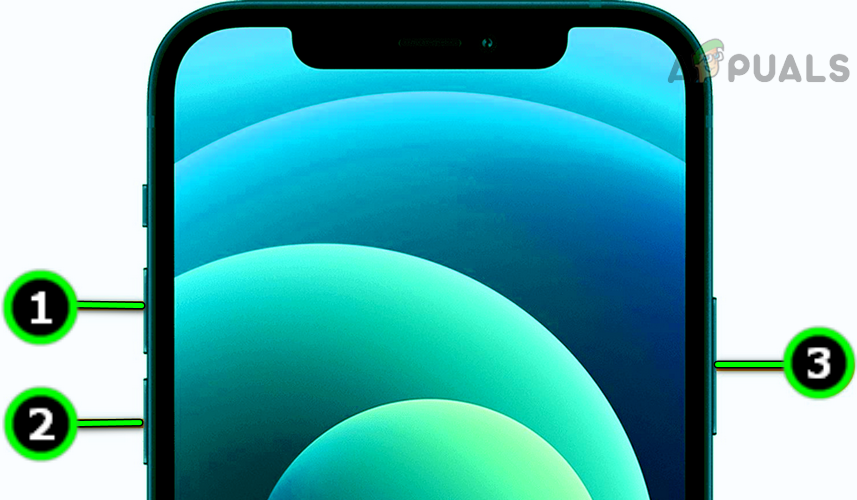 Erzwingen Sie einen Neustart des iPhone
Erzwingen Sie einen Neustart des iPhone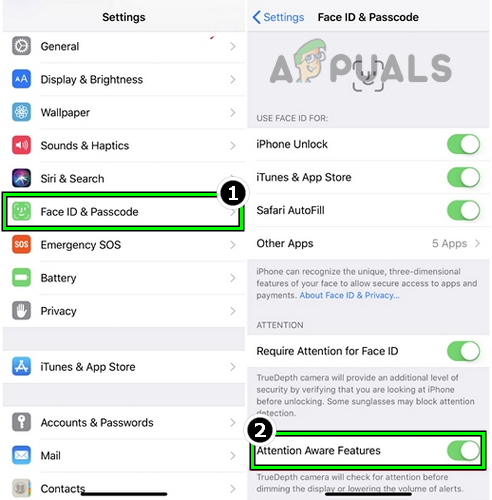 Deaktivieren Sie die Aufmerksamkeitserkennungsfunktion des iPhones
Deaktivieren Sie die Aufmerksamkeitserkennungsfunktion des iPhones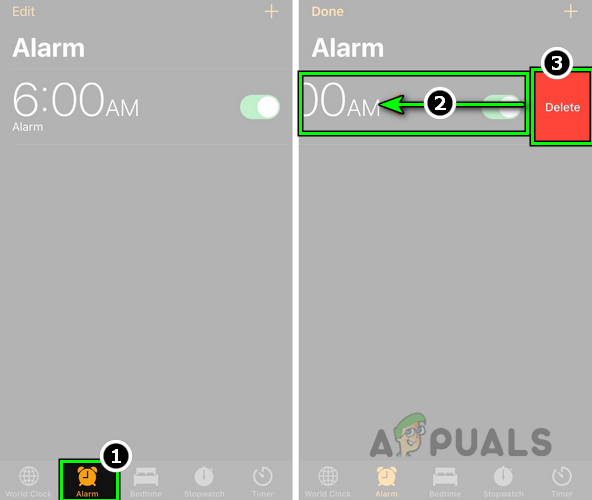 Löschen Sie einen Alarm in der Uhr-App des iPhones
Löschen Sie einen Alarm in der Uhr-App des iPhones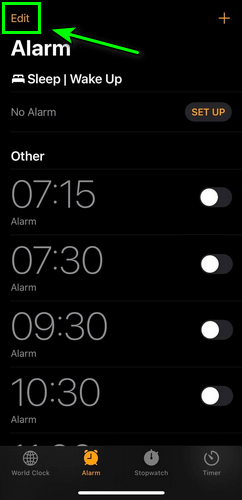 Bearbeiten Sie einen iPhone-Alarm
Bearbeiten Sie einen iPhone-Alarm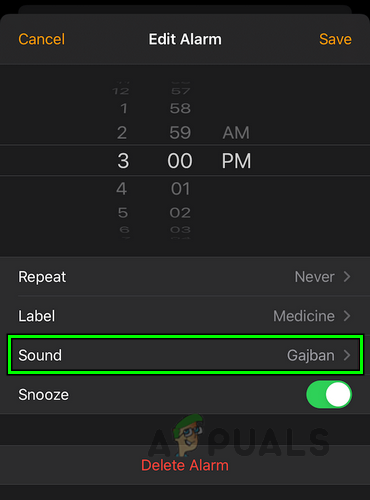 Öffnen Sie „Ton“ in den Alarmeinstellungen bearbeiten des iPhone
Öffnen Sie „Ton“ in den Alarmeinstellungen bearbeiten des iPhone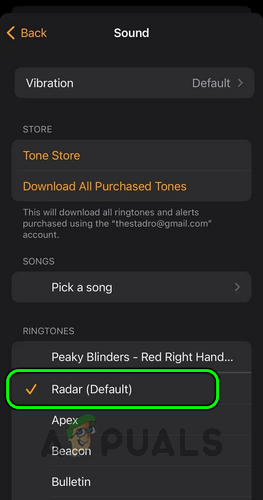 Stellen Sie Radar als Klingelton des Alarms ein
Stellen Sie Radar als Klingelton des Alarms ein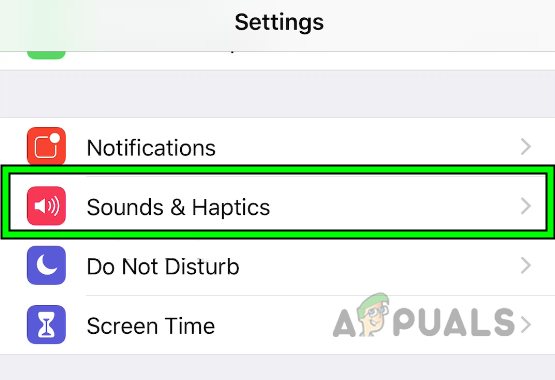 Öffnen Sie „Sound & Haptik“ in den iPhone-Einstellungen
Öffnen Sie „Sound & Haptik“ in den iPhone-Einstellungen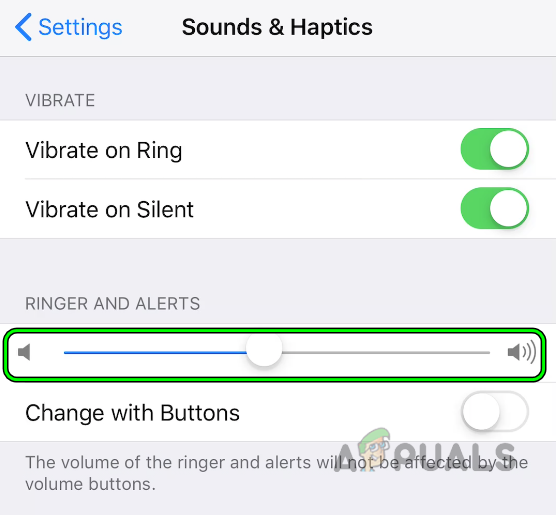 Stellen Sie die Lautstärke des Klingeltons und der Benachrichtigungen in den iPhone-Soundeinstellungen auf „Maximum“ ein
Stellen Sie die Lautstärke des Klingeltons und der Benachrichtigungen in den iPhone-Soundeinstellungen auf „Maximum“ ein
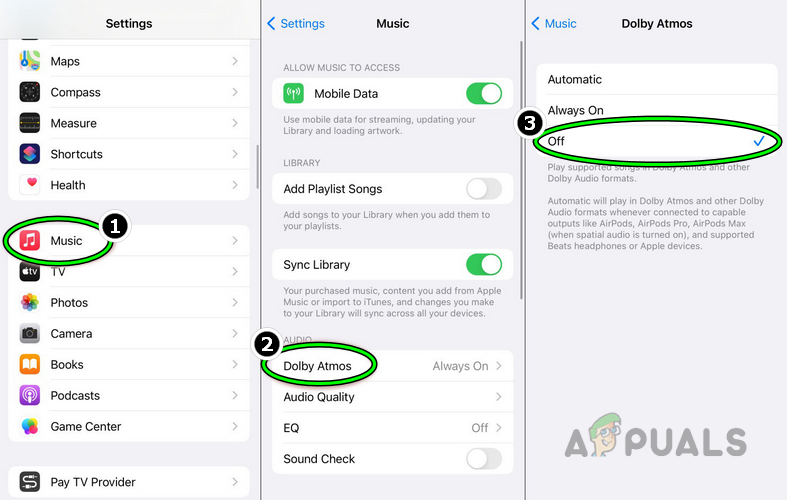 Deaktivieren Sie Dolby Atmos in den iPhone-Musikeinstellungen
Deaktivieren Sie Dolby Atmos in den iPhone-Musikeinstellungen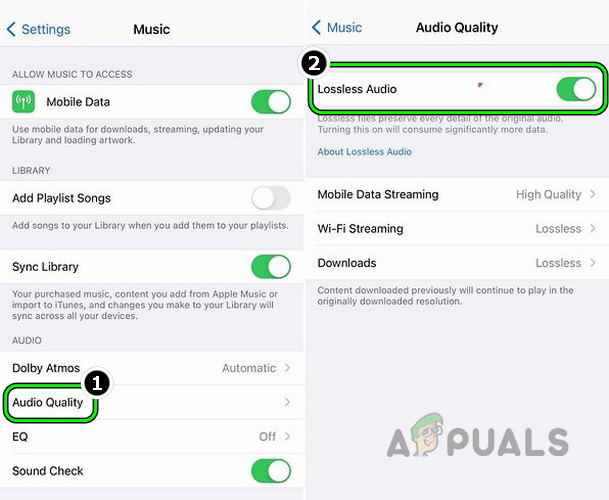 Deaktivieren Sie die verlustfreie Audioqualität in den Musikeinstellungen des iPhones
Deaktivieren Sie die verlustfreie Audioqualität in den Musikeinstellungen des iPhones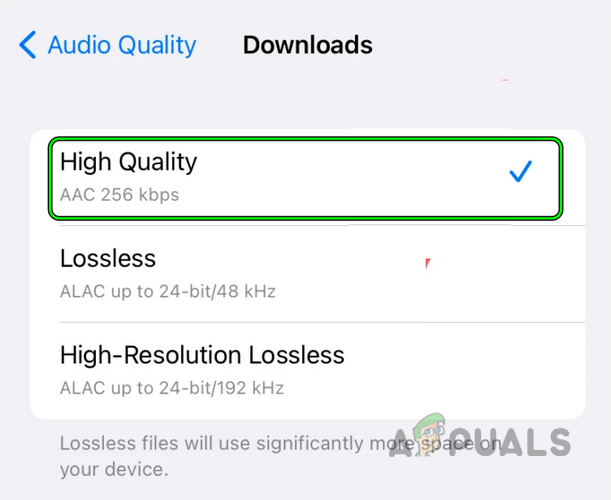 Stellen Sie die Audioqualität des iPhone-Downloads auf „Hohe Qualität“ ein
Stellen Sie die Audioqualität des iPhone-Downloads auf „Hohe Qualität“ ein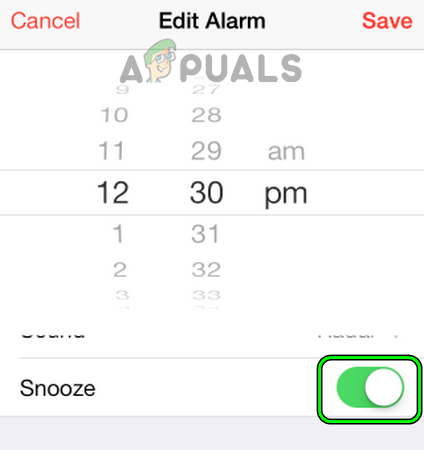 Aktivieren Sie die Schlummerfunktion auf einem iPhone-Wecker
Aktivieren Sie die Schlummerfunktion auf einem iPhone-Wecker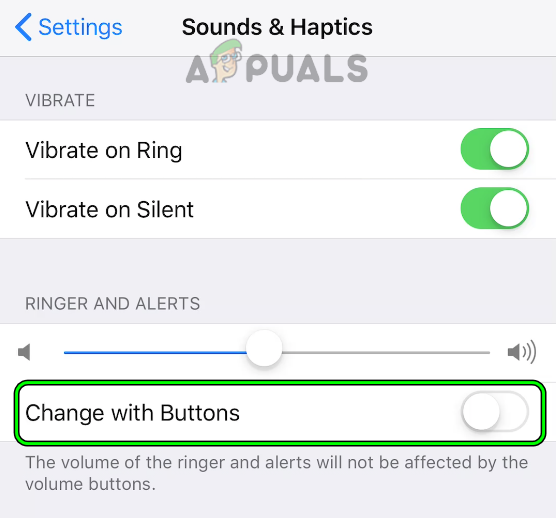 Deaktivieren Sie die Schaltfläche „Ändern mit“ im Abschnitt „Klingeltöne und Benachrichtigungen“ der iPhone-Einstellungen
Deaktivieren Sie die Schaltfläche „Ändern mit“ im Abschnitt „Klingeltöne und Benachrichtigungen“ der iPhone-Einstellungen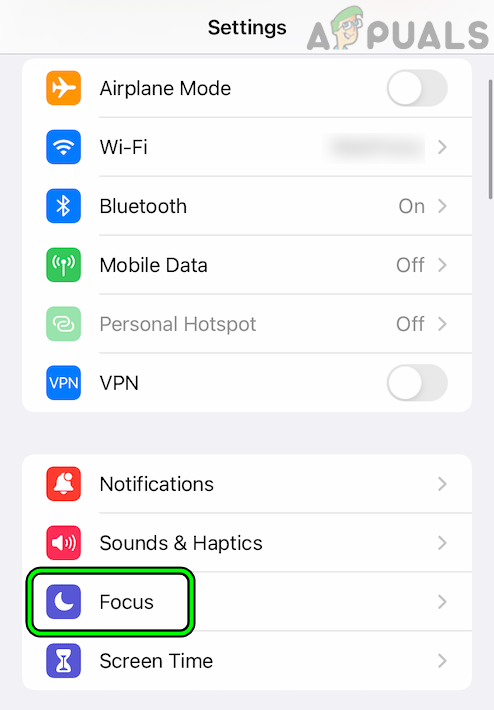 Öffnen Sie Focus in den iPhone-Einstellungen
Öffnen Sie Focus in den iPhone-Einstellungen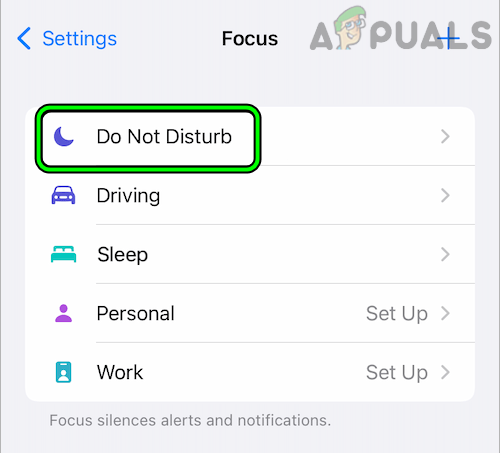 Öffnen Sie „Bitte nicht stören“ in den Fokuseinstellungen des iPhones
Öffnen Sie „Bitte nicht stören“ in den Fokuseinstellungen des iPhones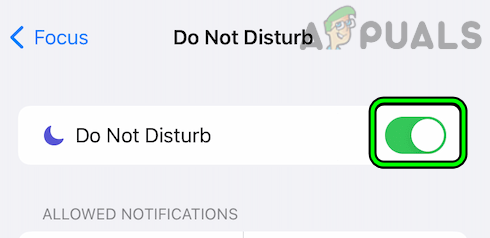 Deaktivieren Sie den „Bitte nicht stören“-Modus in den Fokuseinstellungen des iPhones
Deaktivieren Sie den „Bitte nicht stören“-Modus in den Fokuseinstellungen des iPhones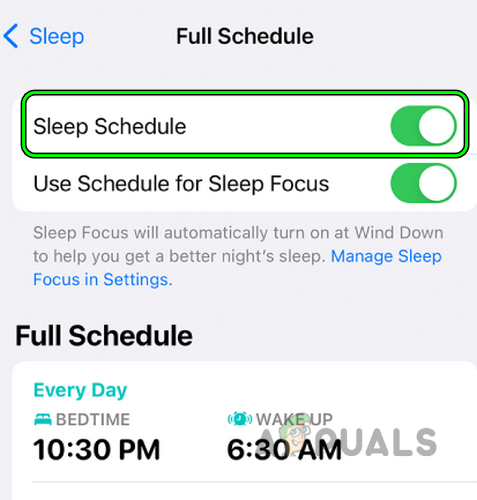 Deaktivieren Sie den Schlafplan auf dem iPhone
Deaktivieren Sie den Schlafplan auf dem iPhone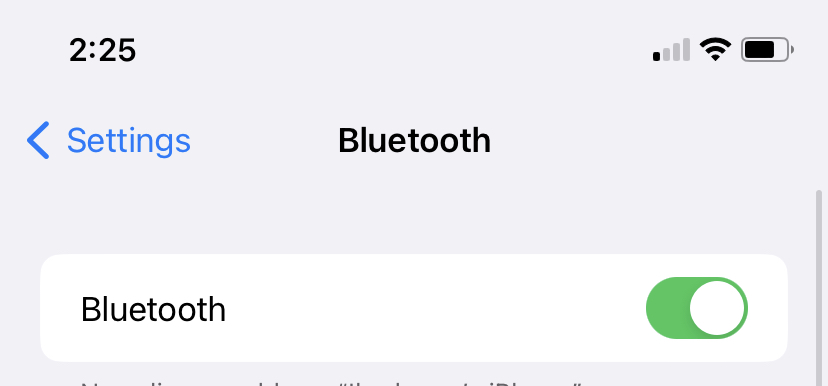
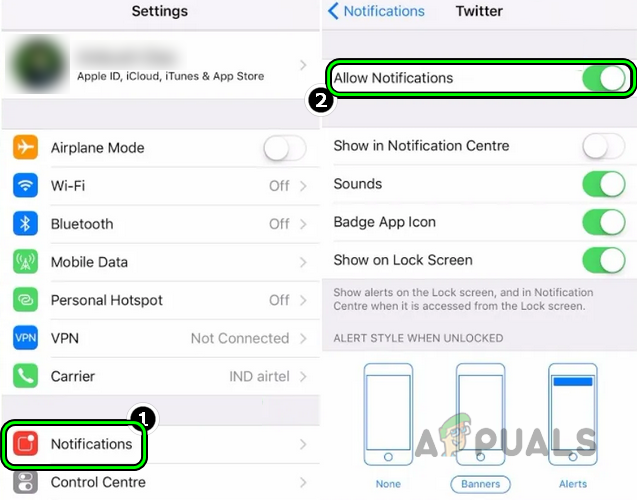 Deaktivieren Sie iPhone-Benachrichtigungen
Deaktivieren Sie iPhone-Benachrichtigungen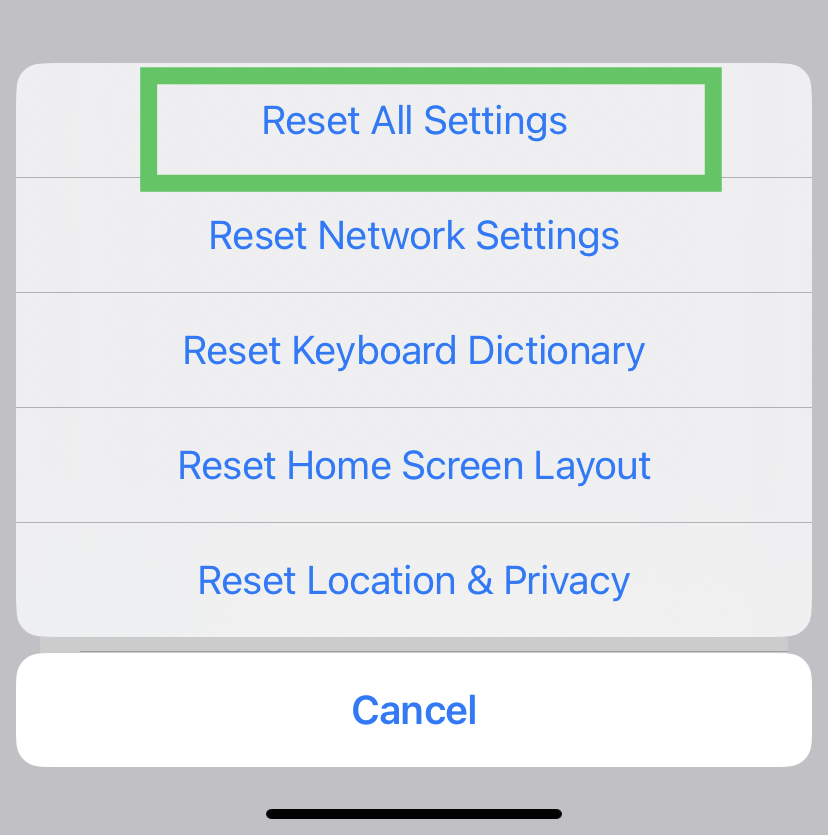 Alle Einstellungen auf dem iPhone zurücksetzen
Alle Einstellungen auf dem iPhone zurücksetzen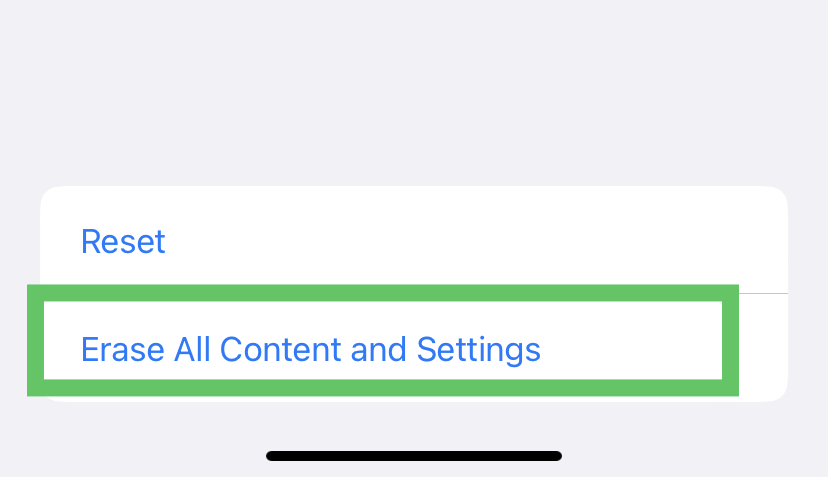 Alle Inhalte und Einstellungen auf dem iPhone löschen
Alle Inhalte und Einstellungen auf dem iPhone löschen
![So drucken Sie ganz einfach Dokumente und Fotos vom iPhone aus [2023]](https://okidk.de/wp-content/uploads/2023/10/How-to-print-from-iPhone-768x419.jpg)
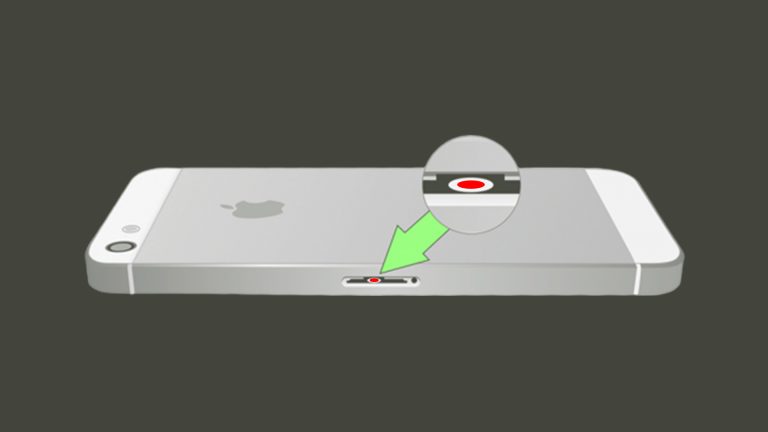

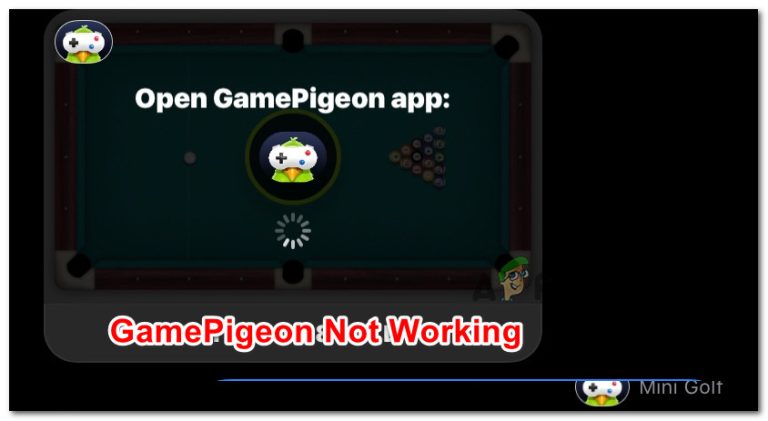
![Keine Option für „Bildschirmzeit-Passcode vergessen“. [2024]](https://okidk.de/wp-content/uploads/2024/02/Feature-Image-11-768x419.jpg)